Beste 10 Android-emulatorer for å kjøre Android-apper på Mac OS X
Hvis du ser etter en bedre spillopplevelse på Mac-en din, eller ønsker å få tilgang til Android-apper på Mac, er Android-emulatorer det beste alternativet for deg. Selv om markedet flommer over med massevis av alternativer for deg, har vi nøye plukket opp disse Android-emulatorene for å lette stresset ditt. La oss nå utforske de 10 beste Android-emulatorene for Mac for å kjøre Android-apper på Mac.
10 beste Android-emulatorer for å kjøre Android-apper på Mac OS X
ARC sveiser
Denne Android-emulatorprogramvaren for Mac er utviklet av Google. Den er ment for Mac-systemer som spesifikt bruker Chrome-nettleseren. Den trenger ingen Google-invitasjon for å kjøre på Mac-en. Siden noen smarttelefonapper trenger spesifikk telefoninformasjon, som er fraværende på Mac-en din, vil ikke denne programvaren fungere med alle Android-apper. Du må laste ned APK-ene for å kjøre appene på Mac.
Pros:
- Den støtter Google+-pålogging og Google Cloud Messaging-tjenester.
- Offisiell tweeter-app støttes.
- Det er bra for vanlige brukere å prøve Android-apper på Mac.
Cons:
- Ikke alle Android-apper støttes.
- Begrenset støtte for Google Play-tjenester og mindre foretrukket av Android-utviklere.
- I stedet for en høyere Android-versjon, er den basert på Android 4.4 Kitkat.
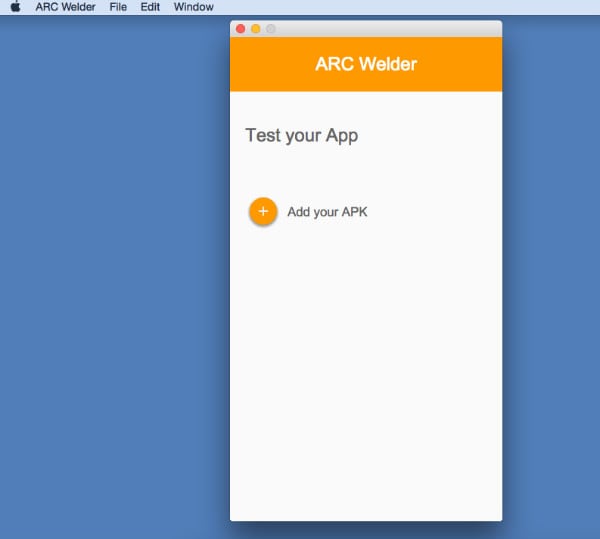
BlueStacks
Du kan bruke denne programvaren til å kjøre Android-apper på Mac OS X. AMD, Samsung, Intel og Qualcomm har investeringer med BlueStacks.
Pros:
- Den kommer med Google Play-integrasjon.
- Kompatibel med flere OS-konfigurasjoner.
- Miljøet er fullt tilpassbart.
Cons:
- Macen din vil møte problemer i tilfelle RAM er under 4 GB.
- Å ha mindre enn 2 GB RAM kan muligens henge systemet fullstendig.
- Buggy og forårsaker rotproblemer mens du åpner apper.

VirtualBox
Virtualbox er tilfeldigvis en av de kompliserte Android-programvarene for Mac. Teknisk sett er det ikke en emulator, men hjelper deg å lage en. Du trenger en rekke andre verktøy som Adroid-x86.org for å fungere sammen med VirtualBox. Det avhenger av deg hvordan du kan bruke kommandoer etter å ha fått disse verktøyene.
Pros:
- Tilpasset utvikle en emulator.
- Gratis avgift
- Mange guider på nettet for å hjelpe deg.
Cons:
- Anbefales kun for utviklere.
- Mange feil å irritere deg.
- Utfordrende for vanlige mennesker uten kodekunnskap.
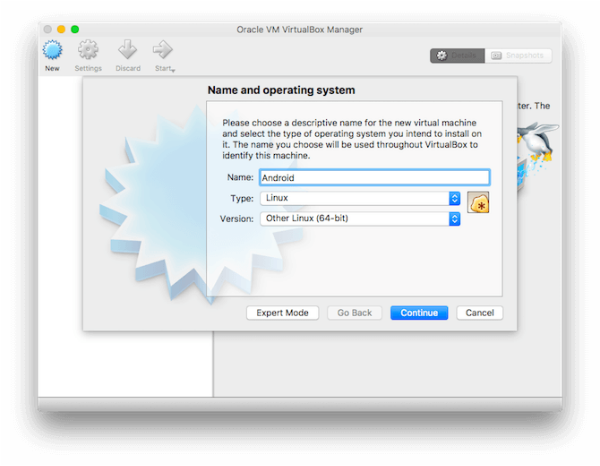
KO spiller
KO Player er en emulatorprogramvare som lar Android-apper kjøres på Mac. Dette er i utgangspunktet et program for å spille Android-spill på din Mac. Android-spillere og innholdsskapere kan ha stor nytte av denne programvaren. Du kan kontrollere spillinnstillingene ved å sveipe og trykke på kontrollene mens den kartlegger tastatur- og musekommandoer.
Pros:
- Du kan ta opp spillopptakene dine og laste dem opp der du ønsker.
- Et perfekt valg for folk som ønsker å spille Android-spill på Mac.
- Enkel å bruke og muliggjør remapping av spillkontroller på tastaturet.
Cons:
- Bugs er der.
- Mer enn noe annet spillere er de største fordelene.
- Dette er en emulator med gjennomsnittlig ytelse.
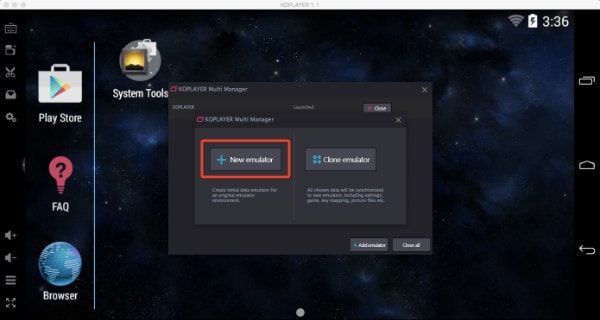
Nox
Igjen er dette en komplett spillbasert Android-emulatorprogramvare som hjelper deg med å kjøre Android-spillapper på Mac. Du kan laste det ned gratis og nyte å spille alle de actionfylte Android-spillene med høy oppløsning og større skjerm ved å bruke Macen. Du får en stor spillkontroller for å nyte spillet.
Pros:
- Perfekt emulator for spillere med flere spillkontrollere.
- Fullskjerm spillkontroller for den ultimate spillopplevelsen
- Du kan også teste appene dine på den.
Cons:
- Selv om apptesting støttes, er det hovedsakelig en spillemulator.
- Litt tøft å jobbe for utviklingsprosjekter.
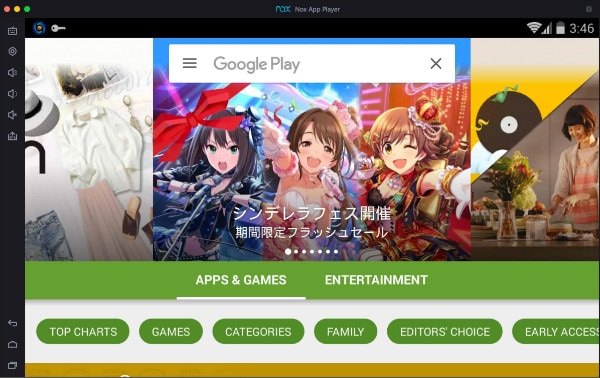
Xamarin Android-spiller for MAC
Xamarin er en av de foretrukne Android-emulatorprogramvarene for Mac. Det er trinnvise instruksjoner gjennom hele installasjonsprosessen for denne programvaren. Slik at du synes det er behagelig å jobbe med. Dine elskede Android-apper vil kjøre på en Mac ved å bruke dette programmet.
Pros:
- Du kan få støtte samme dag med de nyeste appene for ny OS-utgivelse.
- Du kan oppleve trykk, sveip, klem i testfasen, akkurat som brukeropplevelsen.
- Den er integrert med CI for testing av apper for kontinuerlig automatisert testing.
Cons:
- Oppsettprosessen er lang.
- Det er tidkrevende å få tak i denne programvaren.
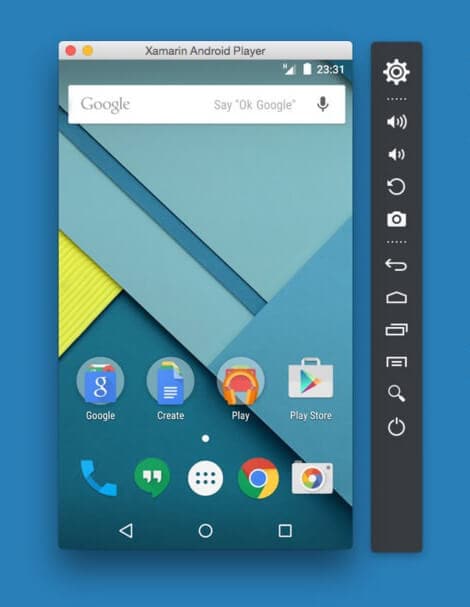
android
Dette fullfunksjons Andy OS kan kjøres på alle datamaskiner inkludert Mac. Det bygger bro mellom en stasjonær og mobil databehandling. Med den holder du deg oppdatert med de nyeste Android OS-funksjonsoppgraderingene. En perfekt løsning for å kjøre Android-apper på Mac OS X. Bedre grafikk og Android-spill er mulig på din Mac med denne programvaren.
Pros:
- Den kan feilfritt synkronisere mobilenheten og skrivebordet.
- Android-apper på Mac-en din kan vise push-varsler og lagring.
- Du kan laste ned apper fra skrivebordsnettleseren direkte ved å bruke Andy OS.
Cons:
- Det er litt komplisert å bruke og forstå.
- Det kan krasje Mac-en
- Den bruker intensivt systemressurser.
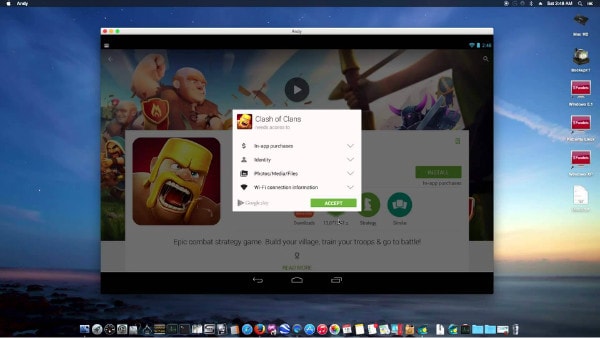
Droid4X
Hvis du leter etter en emulator for å kjøre Android-apper på Mac, høres dette ut som en god deal. Med ganske enkelt dra og slipp-handlinger kan du få appfilene på Mac-en. Så begynner installasjonen raskt etter det.
Pros:
- Fjernkontrollalternativer for å administrere spill med Android.
- Kan kjøre dual OS.
- Støtter GPS-simulering.
Cons:
- Støtter ikke gyroføling.
- Ikke-tilpassbar standard startskjerm.
- Ingen støtte for widgets.
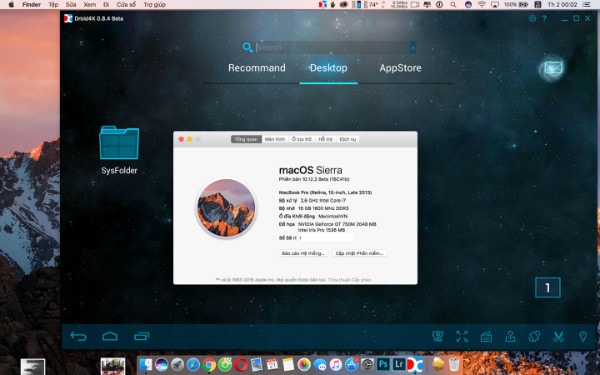
ARHON! Android-emulator
Hvis du ser etter Android-programvare for Mac, er ARChon et passende alternativ. Dette er akkurat ikke din vanlige Android-emulator, men oppfører seg som en. Du må først installere den på Google Chrome-nettleseren din og deretter laste inn APK-filene for å bruke som du vil.
Pros:
- Den kan kjøres på flere operativsystemer som Mac, Linux og Windows.
- Den er lett.
- Kjører apper raskt når du tester dem.
Cons:
- Dette har en vanskelig installasjonsprosess siden du ikke kan installere den uten Google Chrome.
- Dette er verken for utviklere eller spillelskere.
- Du trenger en skikkelig guide på grunn av den komplekse installasjonsprosessen. Det krever at du konverterer APK-filene til systemstøttede formater.
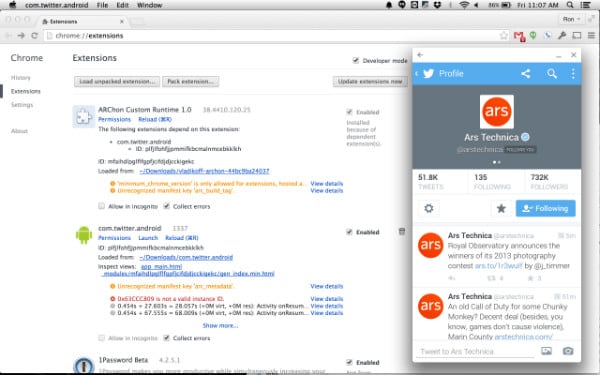
Genymotion
Du kan velge Genymotion for å kjøre Android-apper på Mac uten bekymringer. Du kan være appene dine etter utvikling i et raskere tempo. Android SDK-verktøy, Android Studio og Eclipse støttes av Genymotion.
Pros:
- Macens webkamera kan være videokilden for Android-telefonen.
- Det fungerer på flere plattformer.
- Det fungerer raskere.
Cons:
- Du må registrere deg for å laste ned programvaren.
- Du vil ikke kunne sette opp en egendefinert skjermoppløsning.
- Du kan ikke kjøre den i en virtuell maskin.

Hvordan bringe Android-apper til Mac med ett klikk
Vi vil! Du har plukket opp din perfekte Android-emulator fra listen ovenfor, så hva venter du på? Skynd deg og begynn å importere alle Android-appene dine til Mac og la magien begynne. Men vent! Har du valgt riktig verktøy for å gjøre det ennå? DrFoneTool – Phone Manager er en av de beste programvareapplikasjonene for å gjøre det for deg. Den kan effektivt synkronisere Mac- og Android-enheten din og overføre apper, SMS, musikk, bilder, kontakter osv. til Mac-en. Bortsett fra det kan du overføre data fra iTunes til Android, datamaskin til Android-enheter, samt mellom to Android-enheter.

DrFoneTool – Telefonbehandling (Android)
2- 3x raskere løsning for å bringe Android-apper til Mac
- Overfør og administrer apper på Mac/Windows-systemet.
- Sikkerhetskopier, eksporter og avinstaller apper på mobilen din med denne programvaren.
- Selektiv filoverføring mellom Mac og Android.
- Intuitivt grensesnitt for å administrere filer og apper pent satt sammen i mapper.
- Det er til og med mulig å kopiere og slette data.
Trinn-for-trinn guide for import av apper fra Android til Mac
Trinn 1: Sørg for å installere og starte den nyeste versjonen av DrFoneTool Toolbox på din Mac. På DrFoneTool-grensesnittet trykker du først på ‘Overfør’-fanen. Nå, ta en USB-kabel og koble deretter Mac- og Android-telefonen sammen.
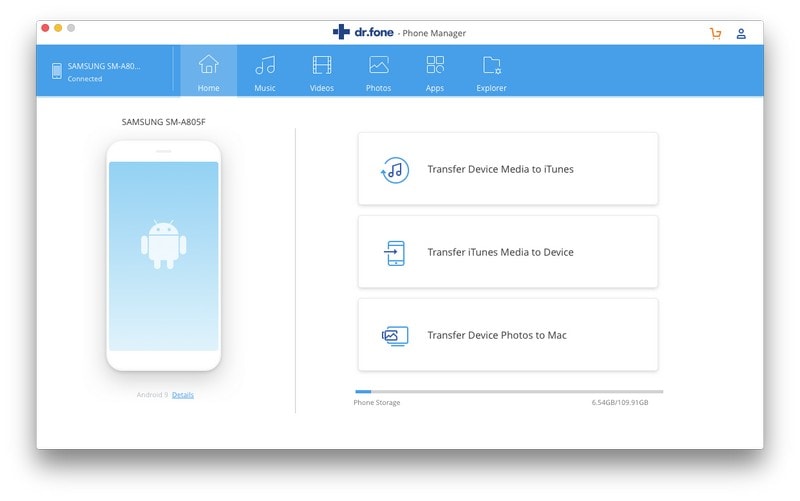
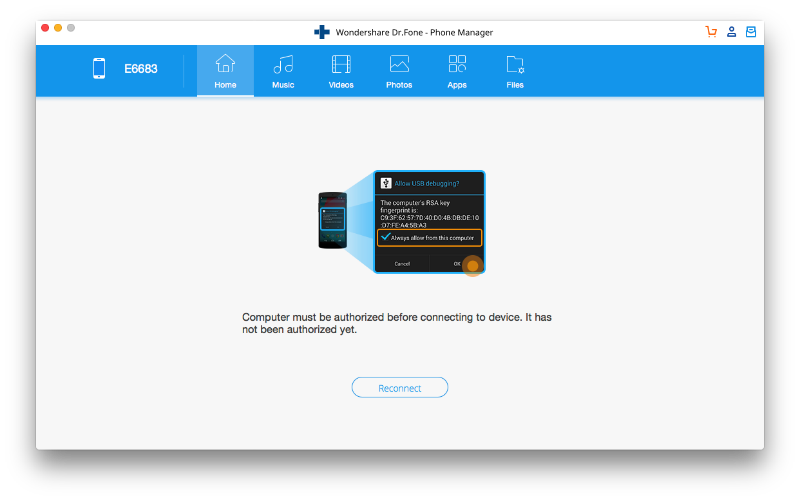
Trinn 2: Når programvaren gjenkjenner enheten din, velg ‘Apper’-fanen. Dette vil gjøre bildene klare til å overføres til Mac fra Android.
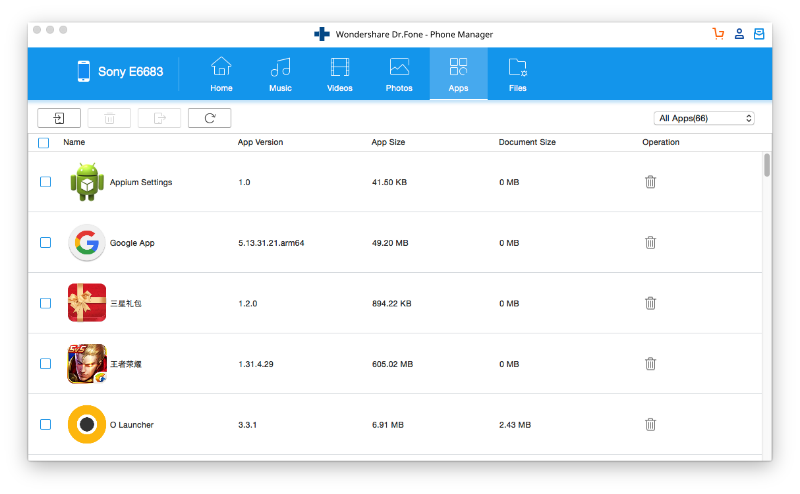
Trinn 3: Etter å ha valgt favorittappene dine fra listen, klikk på ‘Eksporter’-ikonet. Dette ikonet vil bli funnet rett over listen over apper og ved siden av ‘Slett’-ikonet.
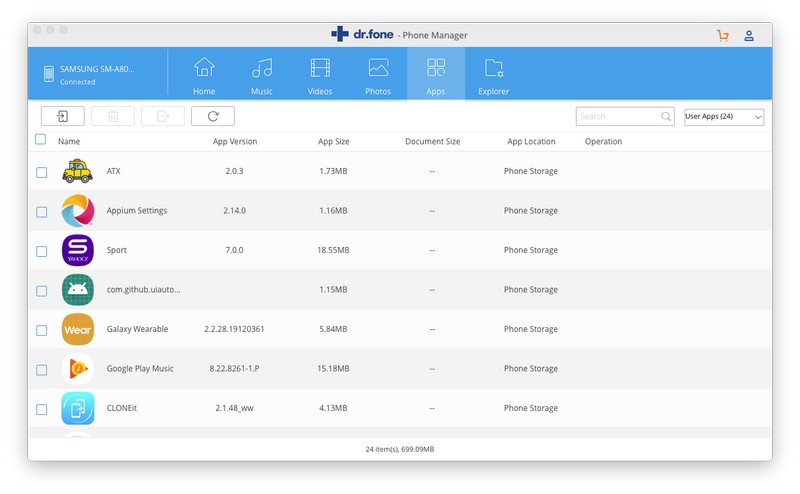
Trinn 4: Du må bestemme en destinasjonsmappe på din Mac hvor du vil lagre disse bildene etter import. Når du har valgt målmappen, trykk på ‘OK’ men for å bekrefte valget. Alle bildene du har valgt vil bli eksportert til din Mac fra Android-telefonen din.
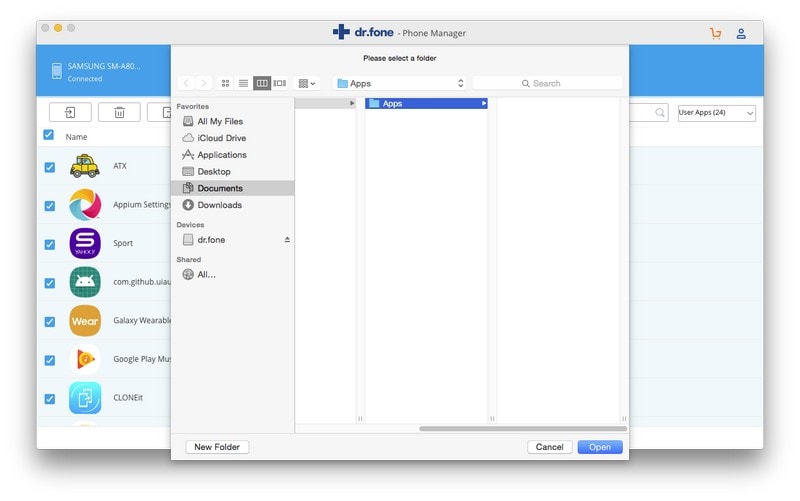
Dette var opplæringen om hvordan du overfører filer fra Android til Mac-datamaskin. På lignende måte kan du overføre alle Android-appene dine til Mac med bare noen få klikk.
Siste artikler

